Win10系统设置智能调节风扇转速 CPU风扇转速调整
来源:U大侠 时间:2017-03-09 浏览:1887
Windows10系统可以通过系统设置进行智能调节CPU风扇的转速,那么如何进行设置只能调节转速呢?本文将介绍怎么设置Win10来改变CPU风扇的转速。
具体操作方法:
1、首先打开控制面板,点击电源选项,然后在电源选项中点击“更改计划设置”,如图所示:
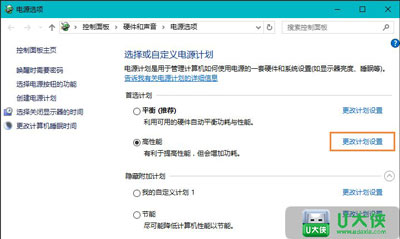
2、调出编辑计划设置窗口后,点击“更改高级电源设置”,如图所示:
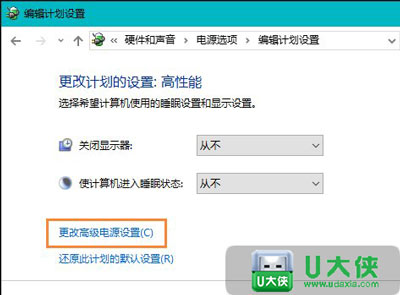
3、弹出高级设置的电源选项窗口后,下拉处理器电源管理,然后将系统散热方式更改为被动,最后点击确定保存设置即可,如图所示:
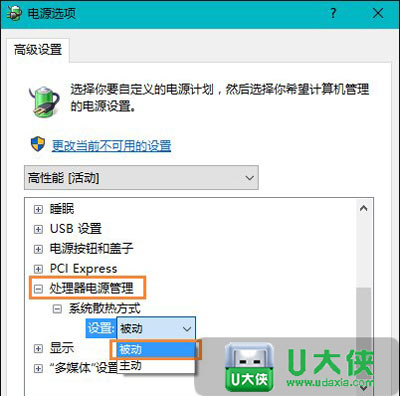
上文所述的Win10笔记本CPU风扇转速调节的方法借用于系统设置致其被动调节,如果你最近在玩游戏,请勿将其改为被动。
CPU相关问题推荐:
以上Win10系统设置智能调节风扇转速的方法,更多精彩内容,请关注U大侠官网或者关注U大侠官方微信公众号(搜索“U大侠”,或者扫描下方二维码即可)。

U大侠微信公众号
有问题的小伙伴们也可以加入U大侠官方Q群(129073998),U大侠以及众多电脑大神将为大家一一解答。
相关文章
-

-
Win10禁止显示可移动磁盘图标的解决方法
2015-04-20 2024
-

-
win10怎么清理c盘?win10清理c盘的方法
2016-09-23 3051
-

-
Win10系统时间不会自动同步的解决方法
2018-10-31 2002
-

-
Win10分辨率设置的常见问题解决方法
2015-10-08 2111
-

-
win10正式版激的两大技巧
2015-09-21 1679
-

-
Win10系统更新时卡住的解决方法
2016-07-11 2224
-

-
Win7升级Win10图文教程
2015-04-07 6254
-

-
微软正对Win10预览版10130进行内部测试
2015-05-29 505
-

-
Win10系统进行更新时出现错误0x8000ffff如何解决?
2019-07-29 3966
-

-
Win10系统通过商店下载应用提示0x80070002错误...
2019-08-22 465
